Este important atât pentru educatori, cât și pentru administratori să gestioneze dezvoltarea și controlul eficient al grupurilor în cadrul unui sistem de management al învățării (LMS). Acest lucru va ajuta în diferite moduri, inclusiv în timp ce organizați studenții, facilitați conversațiile sau distribuiți sarcini pentru teme. În acest ghid, vom analiza sfaturi utile și procesul pas cu pas despre cum puteți utiliza Canvas pentru a crea, organiza și gestiona grupuri în mod eficient. Aceste abilități variază de la formarea structurilor de grup la monitorizarea progresului, precum și promovarea colaborării între membrii comunității de învățare. Acum vom vedea cum LMS precum Canvas poate fi folosit mai eficient în scopuri de gestionare a grupului.
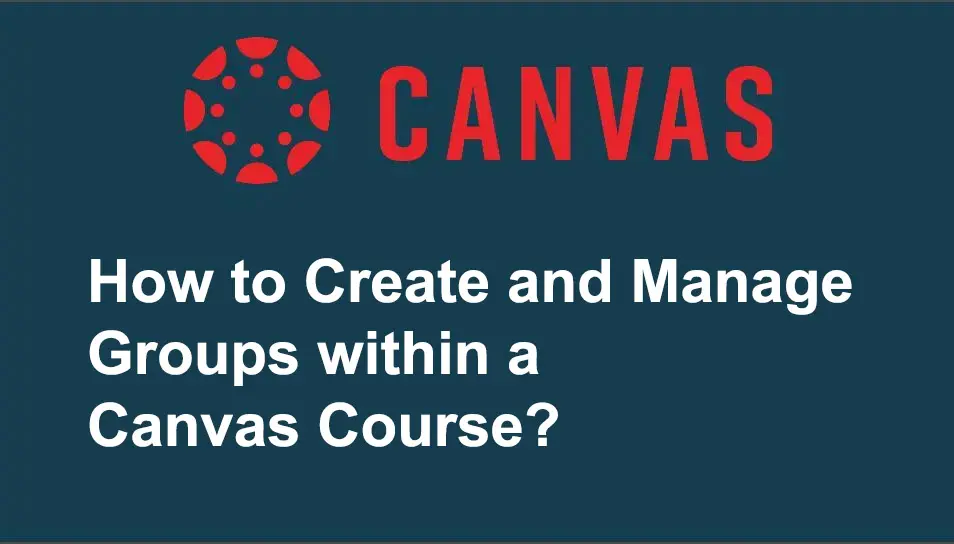
- Cum să creați și să gestionați grupuri în cadrul unui curs Canvas online
- OnlineExamMaker: o modalitate alternativă de a crea și de a gestiona cursuri online
- Cum poate formatorul să creeze și să gestioneze cursuri în OnlineExamMaker?
Cum să creezi și să gestionezi grupuri în cadrul unui curs Canvas?
Creați seturi de grup
Seturile de grup găzduiesc diferitele grupuri din cadrul unui curs.
Pasul 1: Conectați-vă la Canvas la canvas.brown.edu.
Pasul 2: Selectați cursul dvs. din meniul Navigare globală din stânga.
Pasul 3: Faceți clic pe Persoane în meniul Navigare curs.
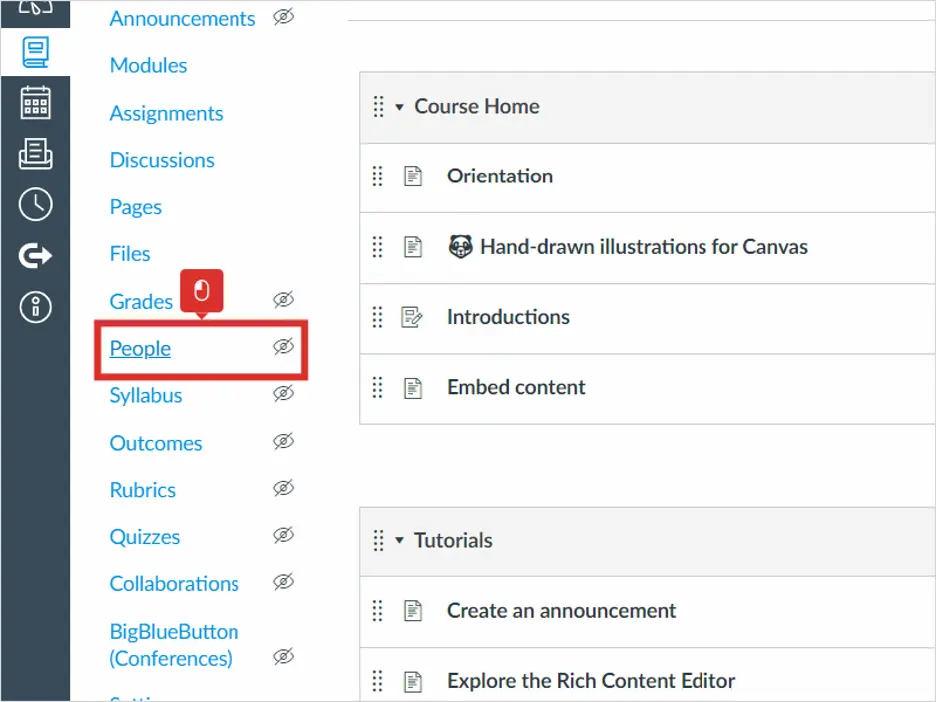
Pasul 4: Faceți clic pe + Set de grup pentru a adăuga un set de grupuri la cursul dvs.
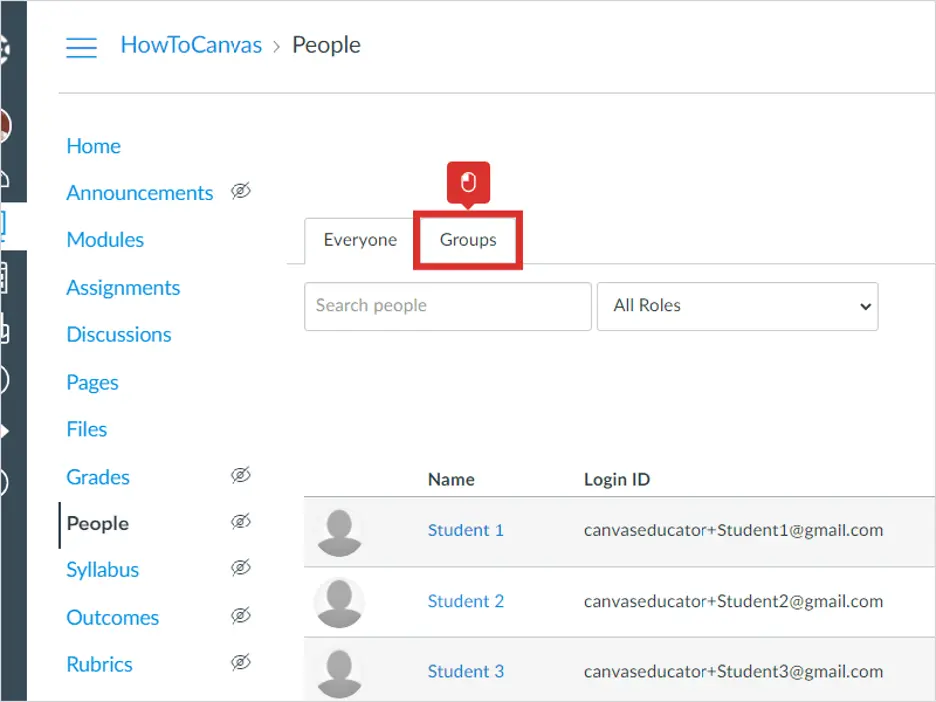
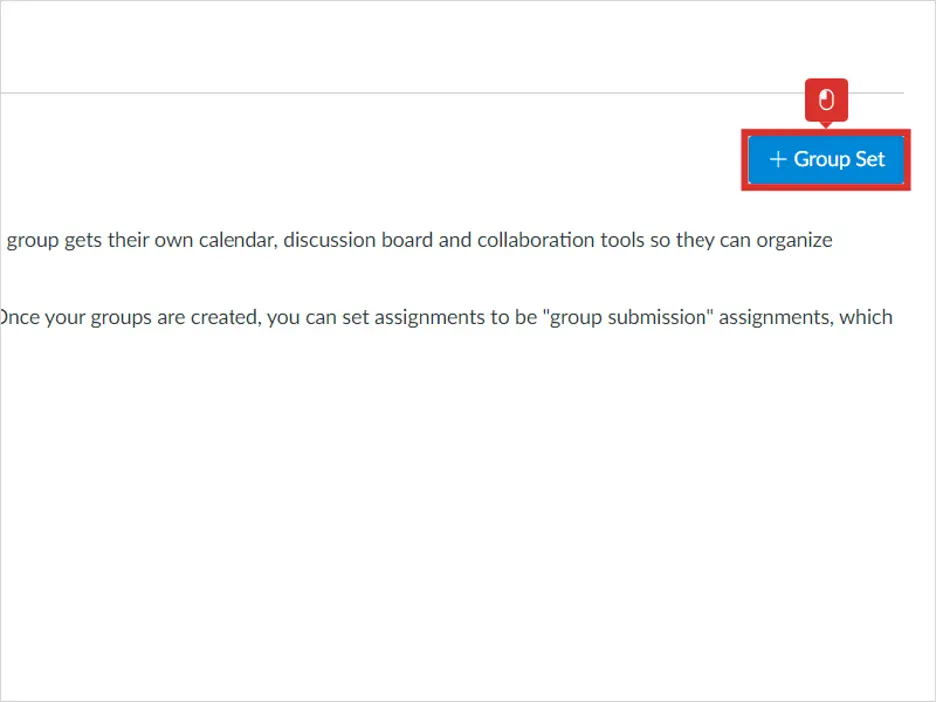
Pasul 5: Introduceți un nume de set de grup în caseta Nume set de grup.
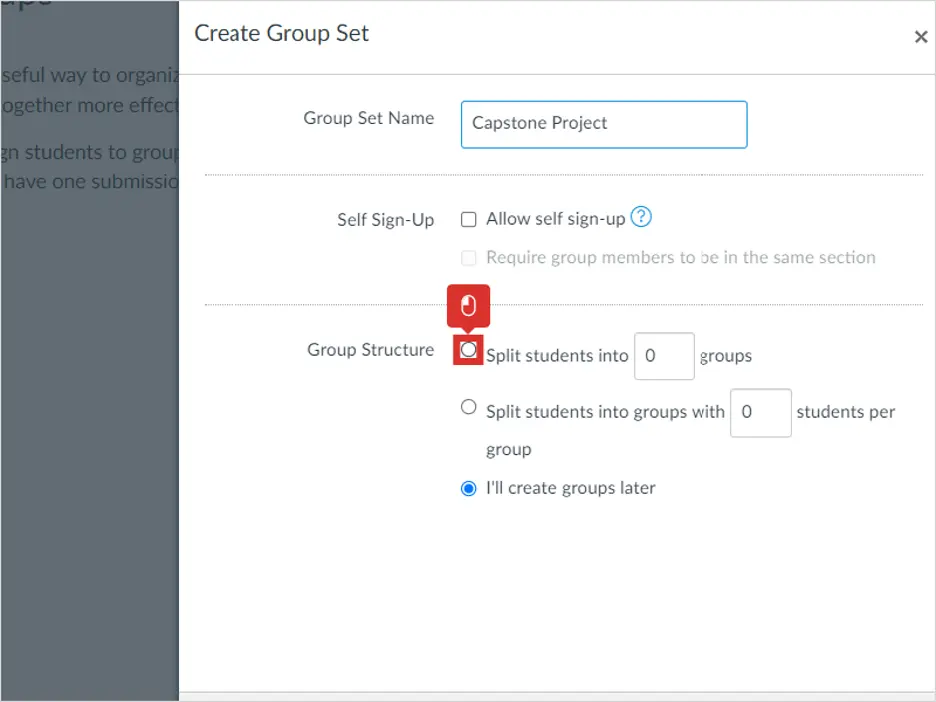
Pasul 6: Personalizați setul de grup
Trebuie să-mi amintesc următorul text:
• Stabiliți metoda de adăugare a studenților în grupuri: se vor înscrie pe cont propriu, vor fi repartizați aleatoriu unui grup sau instructorii îi vor atribui manual grupurilor?
• Personalizați secțiunea Structura grupului în funcție de metoda aleasă pentru adăugarea elevilor în grupuri.
• De asemenea, este posibil să atribuiți automat un lider de grup de studenți. Când un student este desemnat ca lider de grup, acesta are capacitatea de a gestiona membrii grupului și de a edita numele grupului, dar nu poate modifica numărul de membri ai grupului.
•
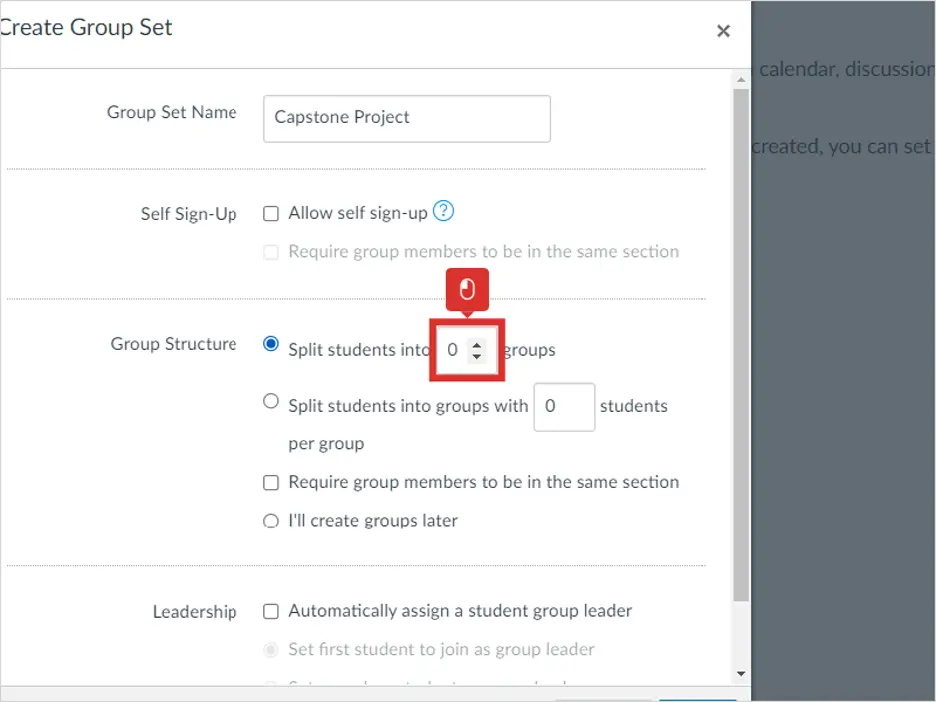
Pasul 7: Faceți clic pe Salvare după ce ați selectat setările.
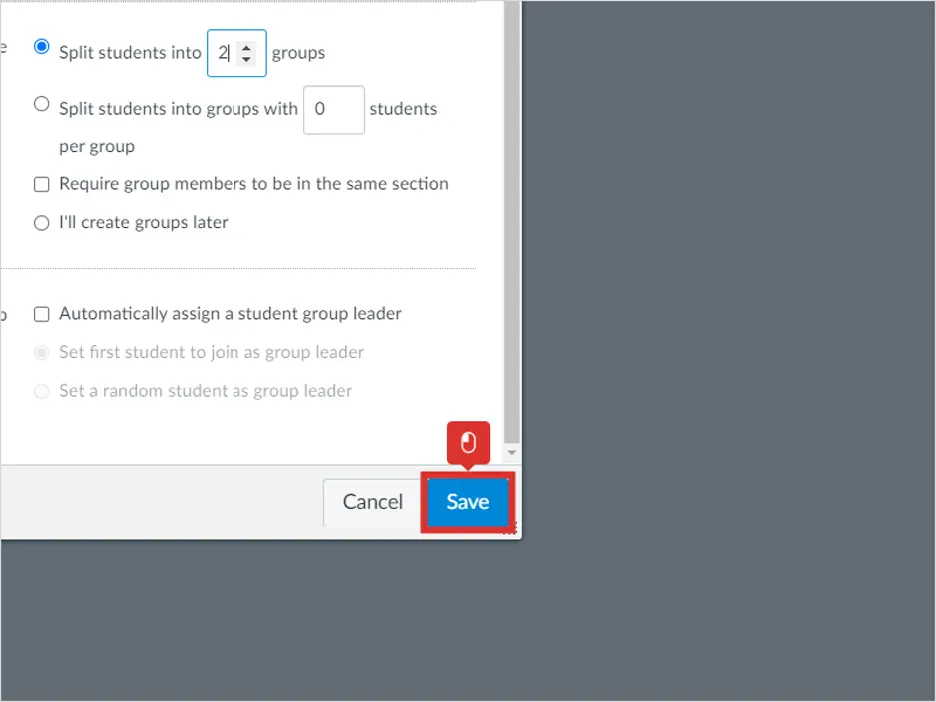
Faceți grupuri manual
Pasul 1: Pentru a crea un grup în setul dvs. de grup, faceți clic pe pictograma „+” și apoi alegeți „Grup”. Apoi puteți denumi grupul (de exemplu, Grupul 1). Este opțional să setați un număr maxim de participanți pentru grup.
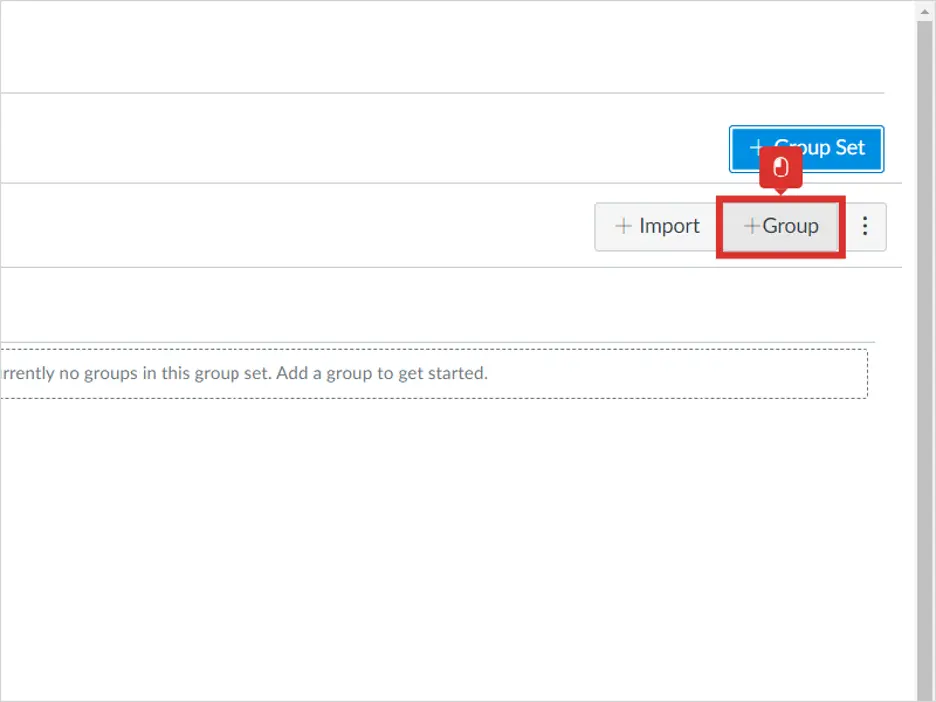
Pasul 2: Creați un nume de grup
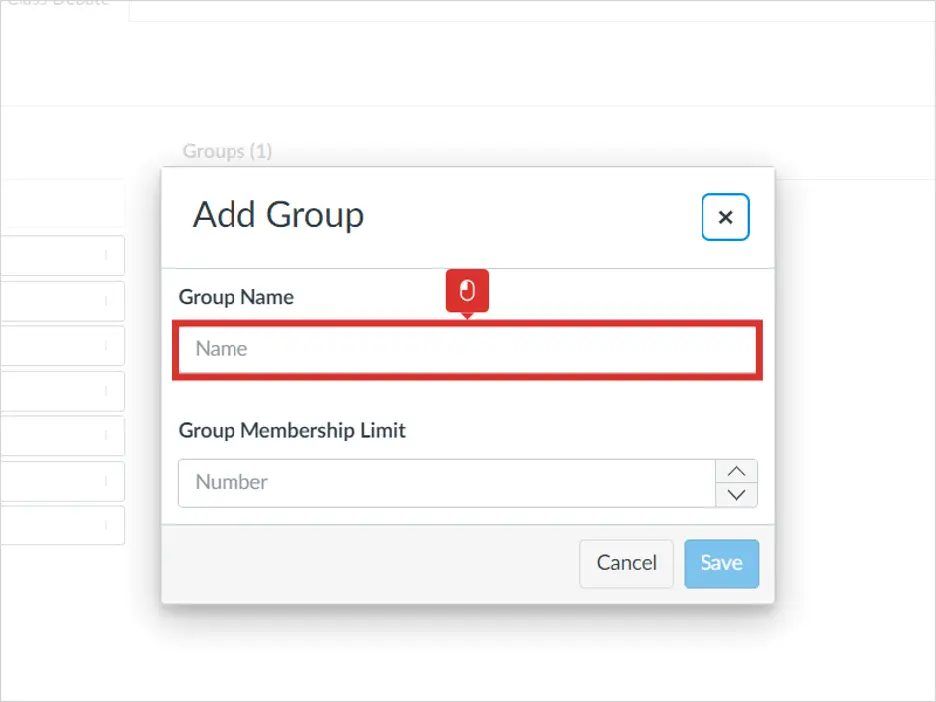
Pasul 3: Sigur, iată o versiune rescrisă a textului pe care l-ați furnizat:
După crearea grupurilor, puteți muta elevii din caseta Studenți neatribuiți în grupuri făcând clic și trăgându-i, sau îi puteți atribui unui grup făcând clic pe simbolul + de lângă numele lor și selectând un grup.
• Trageți
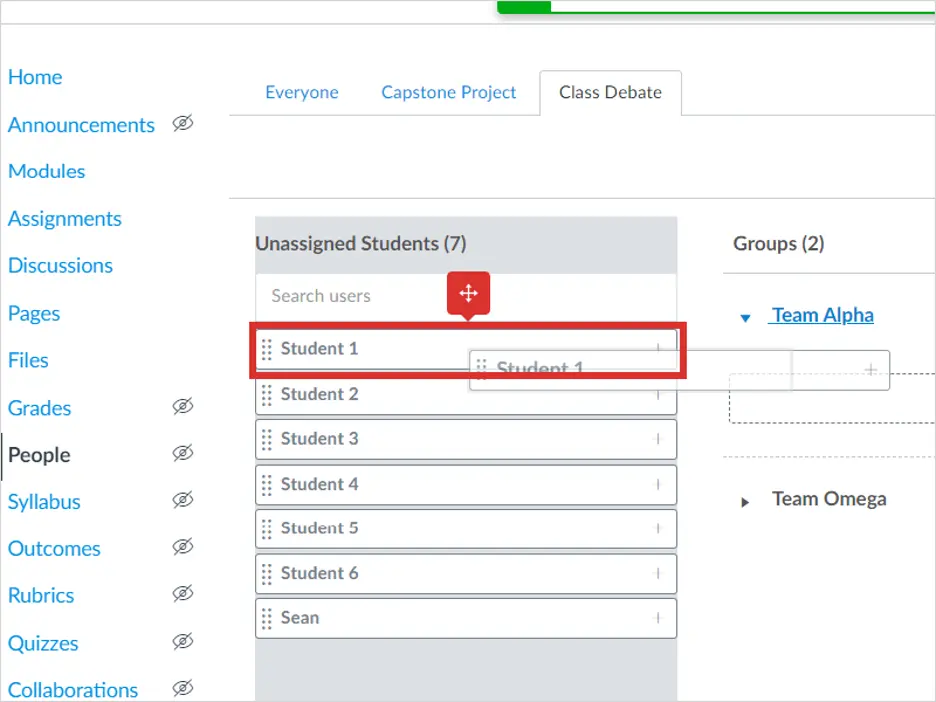
• Drop
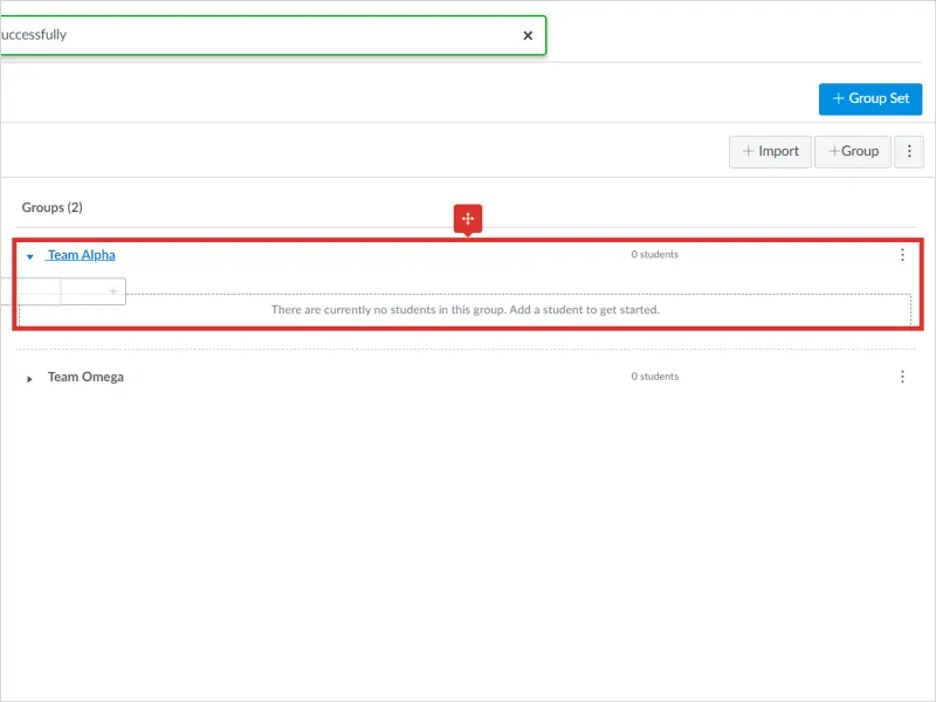
Stăpânirea creării și gestionării grupurilor în cadrul cursului dvs. Canvas este cheia pentru stimularea colaborării și îmbunătățirea rezultatelor învățării. Indiferent dacă facilitați discuțiile, gestionați proiecte sau promovați munca în echipă, valorificarea instrumentelor Canvas dă putere educatorilor să creeze medii dinamice de învățare. Dar știați că, în afară de Canvas Course, există un LMS alternativ pe care îl puteți folosi pentru a crea și gestiona în mod eficient grupurile ca educator.
OnlineExamMaker: o modalitate alternativă de a crea și de a gestiona cursuri online
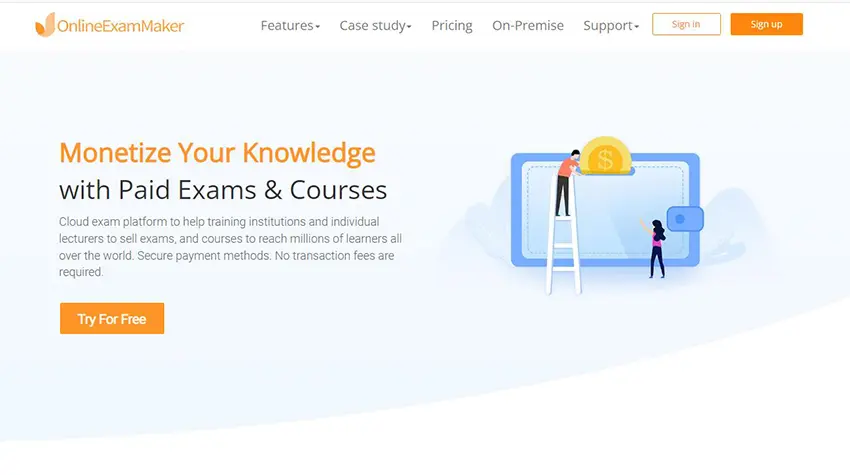
În afară de Canvas Course, știai că există un LMS alternativ pe care îl poți folosi pentru a crea și gestiona eficient cursurile de formare? OnlineExamMaker oferă funcții robuste pentru organizarea eficientă a grupurilor în cadrul setărilor educaționale. De la atribuirea de sarcini până la monitorizarea progresului, această platformă dă putere educatorilor să simplifice dinamica grupului și să îmbunătățească colaborarea între elevi.
Creați-vă următorul test/examen cu OnlineExamMaker
Cum poate formatorul să creeze și să gestioneze cursuri în OnlineExamMaker?
Pasul 1: Accesați https://onlineexammaker.com și conectați-vă folosind contul dvs.
Pasul 2: Am ajuns la LMS și creați un nou curs
• Faceți clic pe butonul „Creează curs”.
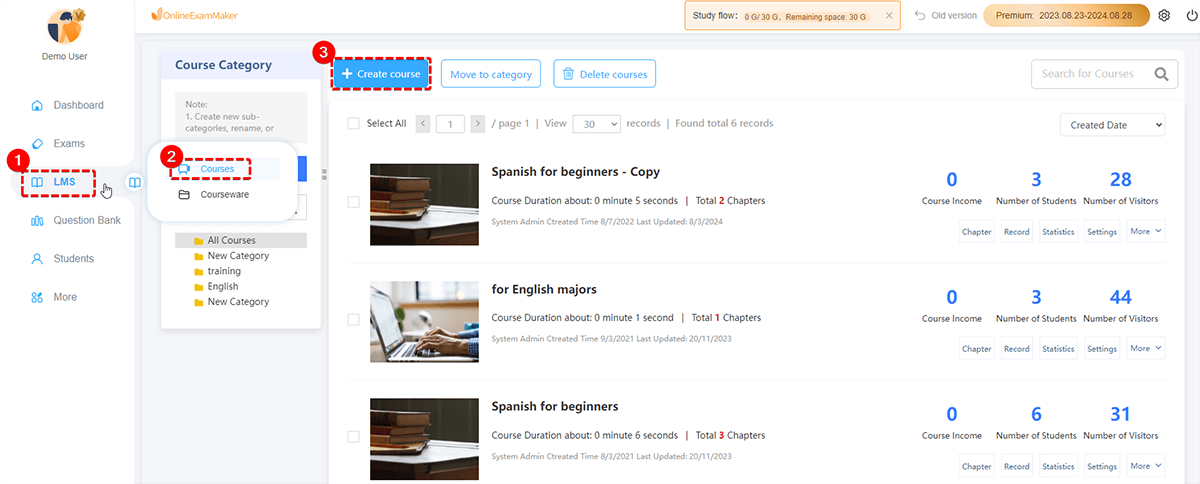
• Personalizați informațiile despre curs, care includ:
o Titlul cursului
o Categoria de curs
o Încărcați Coperta
o Descrierea cursului

Pasul 3: Crearea conținutului cursului
În acest pas, acum puteți adăuga diverse tipuri de materiale de învățare, inclusiv videoclipuri, PDF, PPT, evaluări și multe altele necesare pentru curs sau grup.

Pasul 4: Publicați cursul
Odată ce ați terminat de personalizat conținutul cursului și de adăugat toate materialele necesare, acum puteți publica cursul și îl puteți pune la dispoziția cursanților.
 g
g
OnlineExamMaker este un argument foarte bun pentru a oferi o alternativă excelentă la Canvas în crearea și gestionarea cursurilor, cu interfața de utilizator ușoară și fluxul de proces. În timp ce Canvas este mai complex pentru utilizatorii noi, OnlineExamMaker reduce configurarea și gestionarea cursurilor la doar câțiva pași intuitivi, accesibili tuturor educatorilor, indiferent de nivelul tehnic. Se mândrește cu câteva caracteristici foarte puternice în organizarea grupurilor, atribuirea sarcinilor și urmărirea perfectă a progresului, pentru a argumenta mult mai bine pentru colaborare și eficiență în mediile educaționale. Indiferent dacă utilizatorii sunt doar începători în gestionarea cursurilor online sau caută o cale de ieșire mai ușoară, OnlineExamMaker s-a remarcat prin utilizarea și eficacitatea sa pentru îndeplinirea obiectivelor educaționale.